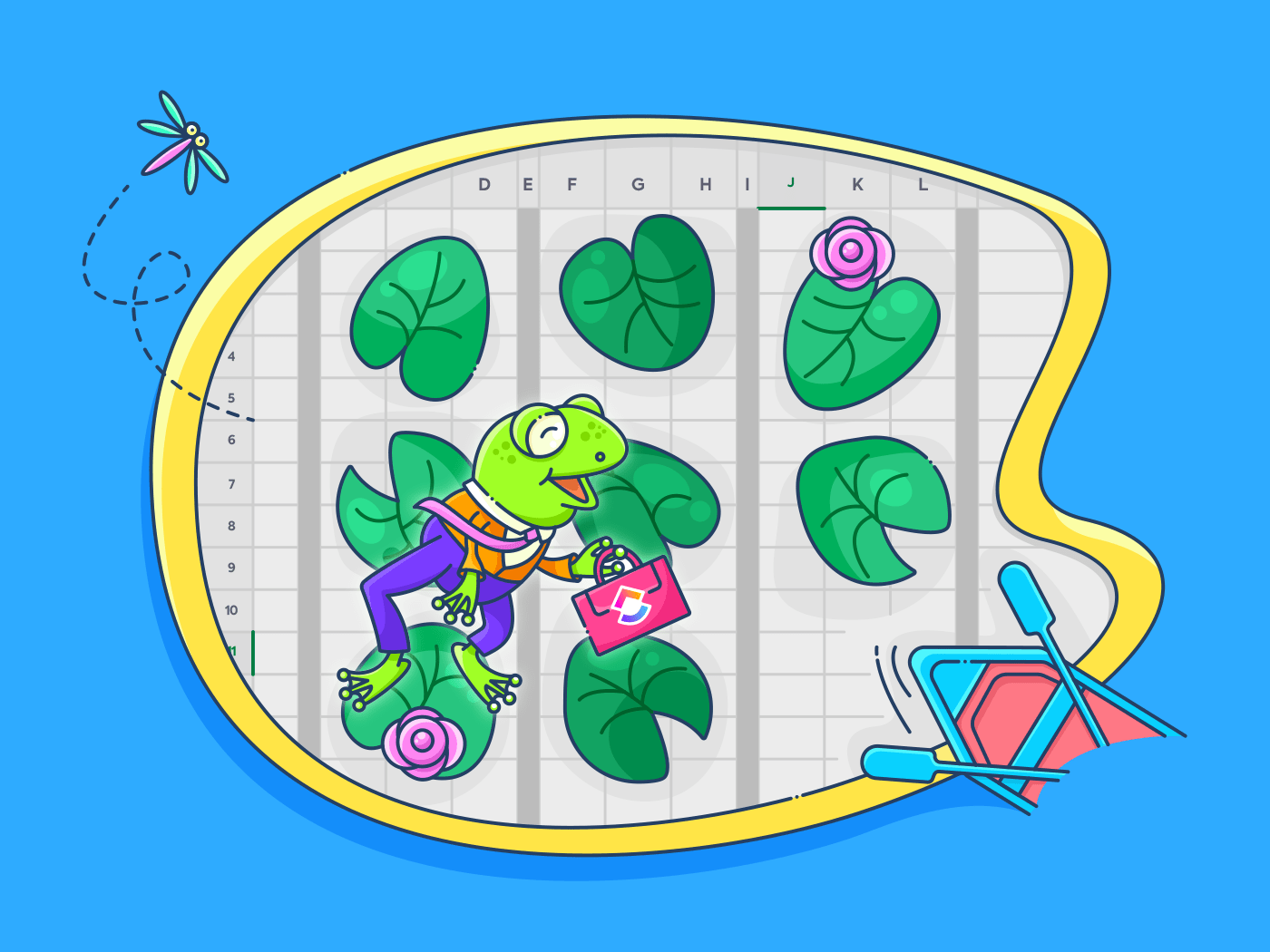_ هل تتساءل عن كيفية إنشاء لوحة كانبان في Excel؟
تمنحك لوحة كانبان صورة كاملة لسير عملك ويمكن أن تساعد في تحسين إنتاجية الفريق. والأهم من ذلك أنها تمنعك من الإسراف في استخدام الملاحظات اللاصقة. 💸
وعلى الرغم من أن إنشاء لوحة كانبان في Excel ممكن، دعنا نكتشف ما إذا كان يجب عليك فعليًا أن تقوم بذلك.
في هذه المقالة، سنناقش ما هو كانبان، وخطوات إنشاء لوحة كانبان في Excel، وبعض القوالب المفيدة. سنستعرض أيضًا حدوده ونسلط الضوء على بديل أفضل للوحات كانبان في برنامج MS Excel.
ما هي لوحة كانبان؟
A لوحة كانبان هي تمثيل مرئي للمهام ذات الأعمدة المختلفة التي تمثل كل خطوة في سير العمل.
تتيح لك مراقبة التقدم المحرز وتحديد المهام العالقة أو المعلقة أو التي تحتاج إلى مساعدة بسرعة. يمكن استخدام لوحات كانبان لإدارة المشاريع وتتبع سير العمل وتبسيط التواصل. باستخدام لوحة كانبان، يمكن للفرق ما يلي التعاون بفعالية بسهولة للوصول إلى النتائج المرجوة.
بفضل طرق العرض القابلة للتخصيص، وإمكانيات السحب والإفلات السهلة، والتحديثات في الوقت الفعلي، تساعد لوحات كانبان الفرق على البقاء منظمين وعلى رأس عملهم. بالإضافة إلى ذلك، وبفضل ميزة التنبيهات المدمجة، يمكنك بسهولة إرسال إشعارات إلى أعضاء الفريق عند استحقاق المهام أو اكتمالها أو نقلها.
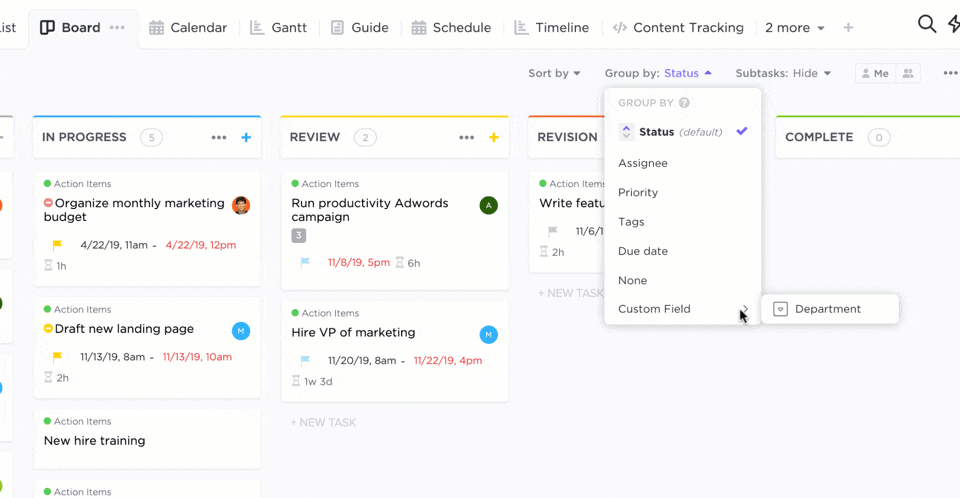
وما يجعل نظام كانبان فريدًا من نوعه هو أنه يدفعك لإكمال المهمة التي بين يديك قبل الانتقال إلى المهمة التالية.
وبهذه الطريقة، لن تغرق نفسك في قائمة طويلة من "المهام" أو "قيد التنفيذ".
بدلاً من ذلك، سيكون لديك قائمة "منجزة" أطول! 📄
فوائد طريقة كانبان رائعة جدًا أيضًا. إنها
- تعزز شفافية العمل من خلالسير العمل وتصور العملية
- تمكينالتحسين المستمر والتعاون
- يحافظ علىعبء العمل تحت المراقبة مع حدود العمل الجاري أو WIP
- يتسم بالمرونة ويناسب جميع أنواع الصناعات/سير العمل، بما في ذلكتطوير البرمجيات,إدارة المخزون إلخ.
تريد أن تتعلم كيفية استخدام كانبان من أجل _إدارة المشاريع ؟
اقرأموقعنا_ الدليل النهائي لإدارة مشروع كانبان .
لنتعمق الآن في تعلم كيفية بناء لوحة كانبان!
4 خطوات لإنشاء لوحة كانبان في برنامج Excel
إذا كنت ترغب في تنفيذ كانبان في Excel، فإليك أربع خطوات بسيطة لإنشاء لوحة كانبان في Microsoft Excel:
الخطوة 1: قم بإعداد مصنف Excel الخاص بك
افتح ملف Excel جديد لإعداد مصنفك وأضف ورقتين أو علامتي تبويب في Excel.
سمِّ الورقة الأولى باسم "لوحة كانبان" والثانية باسم "بطاقات كانبان"
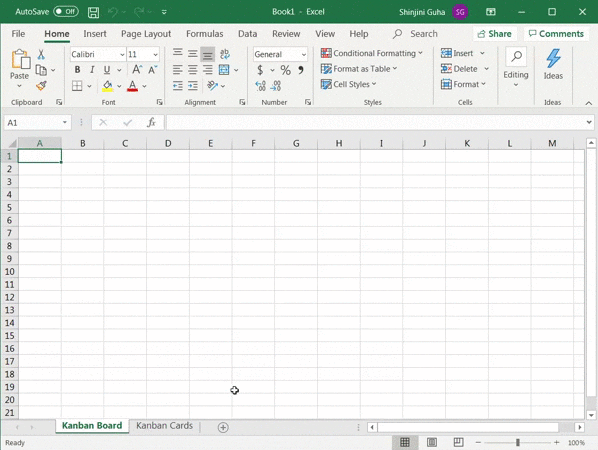
الخطوة 2: إنشاء أعمدة سير العمل
تحتوي لوحة Kanban النموذجية على ثلاث مراحل في سير العمل: "ما يجب القيام به" و "قيد التنفيذ" و "تم"
ذات صلة:
- كيفية إنشاء قائمة مهام في Excel* كيفية إنشاء مخطط تنازلي في Excel
- كيفية إنشاء مخطط انسيابي في Excel* كيفية إنشاء رسم بياني في Excel قم بإنشاء ثلاثة أقسام في علامة التبويب "لوحة كانبان" وتأكد من أنها بنفس العرض وأن بها مساحة كافية لإضافة بطاقات كانبان الخاصة بك.
على سبيل المثال، لقد أنشأنا قسم "المهام" بعرض ثلاثة أعمدة في Excel.
ادمج الصف الأول من الأعمدة الثلاثة المحددة وقم بتسمية الخلية 'المهام'
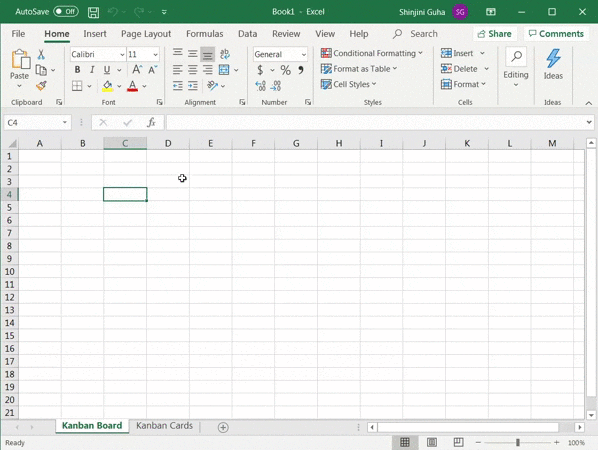
كرر العملية لإنشاء قسمي "قيد التنفيذ" و "تم".
بعد ذلك، قم بتنسيق عمود (بأي لون تفضله) بين كل قسم للفصل بين الحالات. يجب أن تبدو ورقة كانبان أو علامة تبويب "لوحة كانبان" الخاصة بك بهذا الشكل:
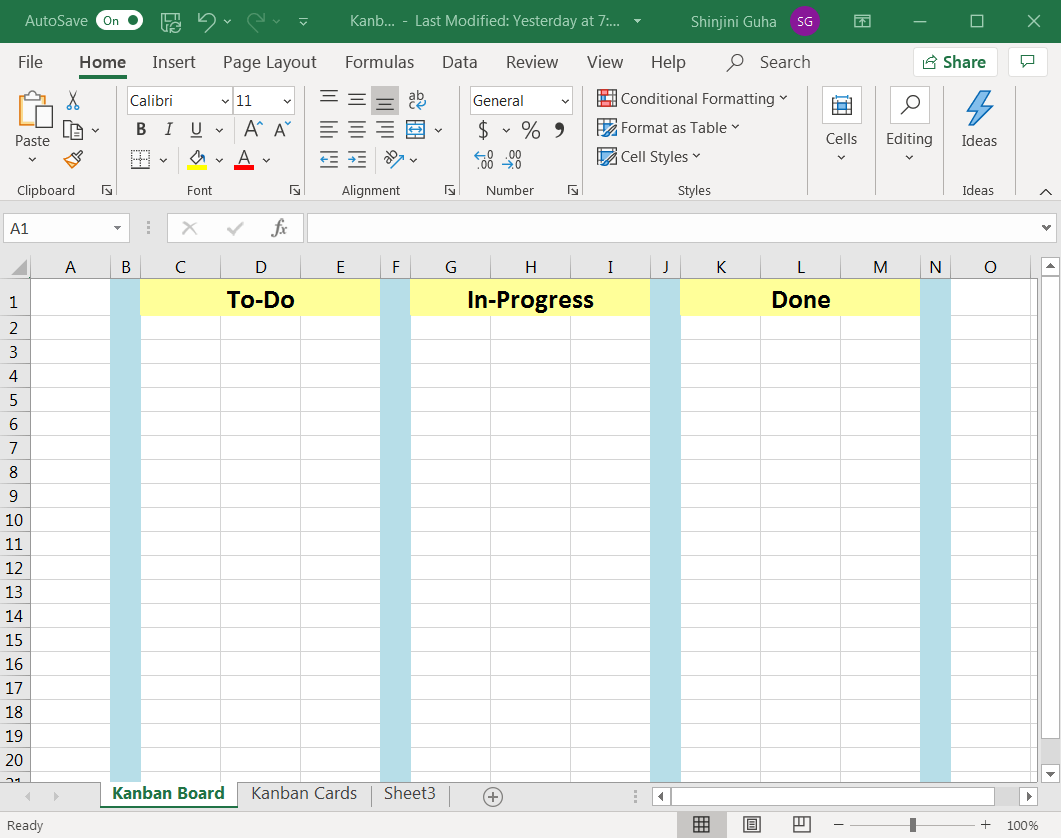
تذكر، يمكنك دائمًا إضافة المزيد من أعمدة حالة العمل، اعتمادًا على سير العمل .
الخطوة 3: إنشاء بطاقات كانبان أو بطاقات المهام
الآن بعد أن أصبحت لوحة كانبان جاهزة، تحتاج إلى بطاقات كانبان.
هذه هي البطاقات التي ستنقلها من "المهام" إلى "المنجزة" وتشعر بالسعادة في سحقها.
لإنشاء هذه البطاقات، انتقل إلى علامة التبويب "بطاقات كانبان" في ورقة Excel الخاصة بك (وهي علامة التبويب الثانية التي قمت بإنشائها) وأنشئ ثلاث بطاقات مهام.
تأكد من أن لها نفس عرض (ثلاثة أعمدة في Excel) مثل أقسام حالة سير العمل في علامة التبويب "كانبان بورد". هذا يسهل عليك نسخ ولصق بطاقات المهام على لوحة كانبان الخاصة بك.
في هذا المثال، ستحتوي كل بطاقة مهمة على:
- عرض ثلاثة أعمدة من أعمدة Excel
- وطولها ثمانية صفوف في Excel
بمجرد تحديد الخلايا المطلوبة للبطاقة، انقر على خيار دمج عبر، كما هو موضح أدناه.
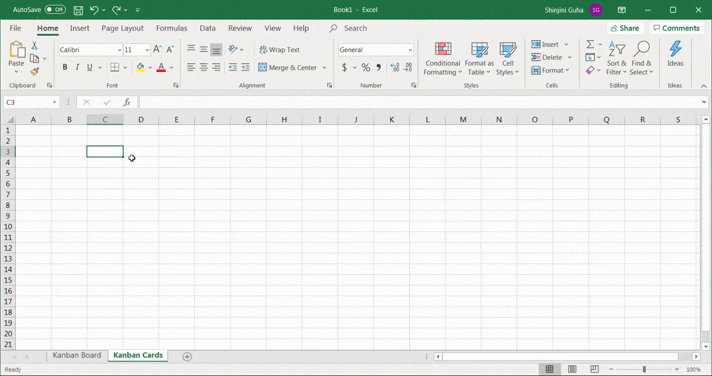
املأ بطاقات المهام بألوان مختلفة؛ نترك الأمر لك.
من هنا
- يمكن أن تمثل إحداها "المهام القياسية" (نوع بطاقة يحتوي على مهام ذات أولوية منخفضة ومتوسطة)
- يمكن أن تشير الثانية إلى "مهام أخرى" (نوع بطاقة يحتوي على مهام شخصية أو مهام غير مخطط لها)
اجعل بطاقة المهام الثالثة حمراء بحيث يمكن أن تشير إلى أولوية عالية.

بمجرد الانتهاء، حدد الحقول التي ترغب في إضافتها إلى بطاقاتك.
في مثالنا، سنضيف هذه الحقول الخمسة:
- عنوان المهمة
- مساحة لوصف المهمة
- تاريخ الاستحقاق
- تقدير الوقت
- المكلف بالمهمة
_كيف تضيف هذه الحقول؟
فقط اكتبها في كل بطاقة، وهذا سيفي بالغرض.
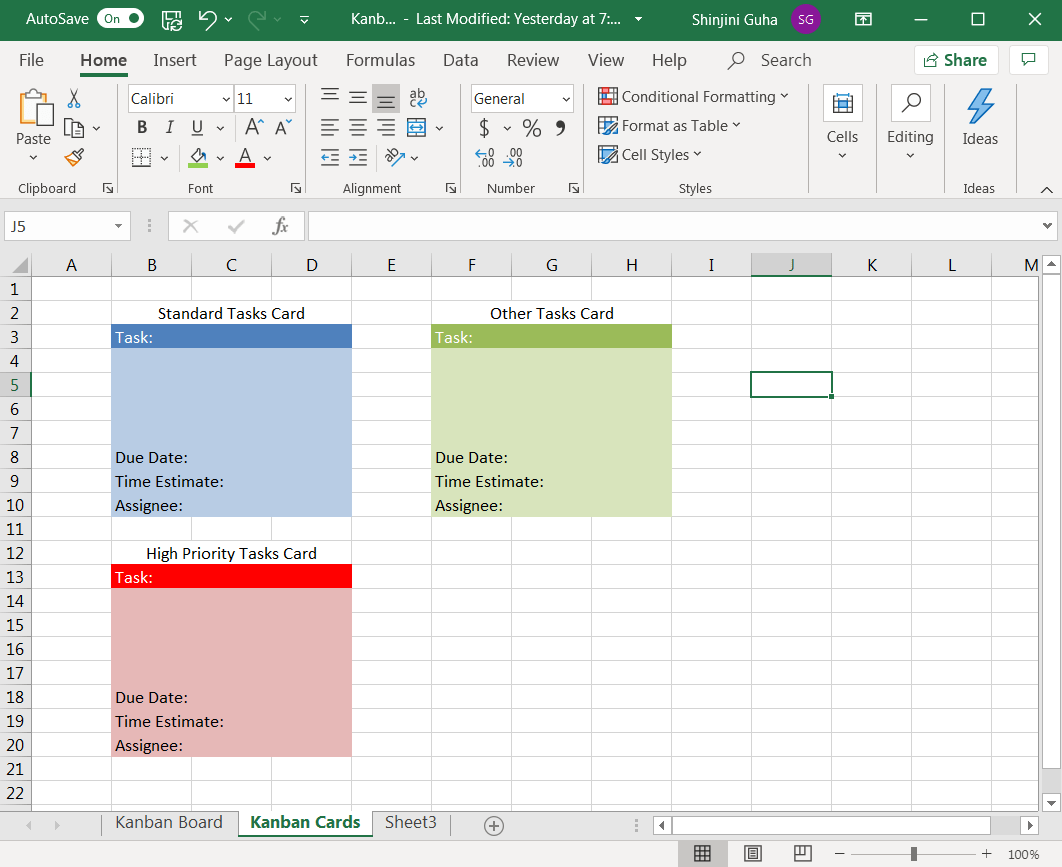
الخطوة 4: البدء في استخدام لوحة كانبان
أنت جاهز!
كل ما عليك فعله هو البدء في استخدام لوحة كانبان التي أنشأتها بنجاح على Excel.
_كيفية استخدامها؟
بناءً على مهمتك، انسخ بطاقة كانبان المطلوبة والصقها في عمود حالة سير العمل الصحيح في علامة التبويب لوحة كانبان. ثم، املأ التفاصيل ذات الصلة في قالب بطاقة المهام الفارغة.
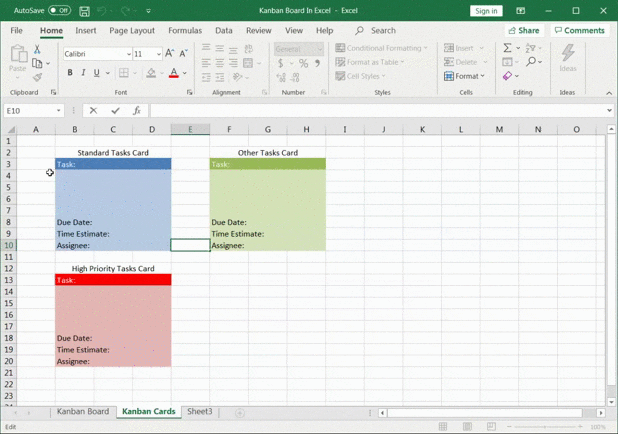
قم بتحرير البطاقات في كل مرة تحتاج فيها إلى إضافة مهمة جديدة إلى لوحة المهام.
لنقلها من عمود حالة إلى آخر، ما عليك سوى قصها ولصقها.
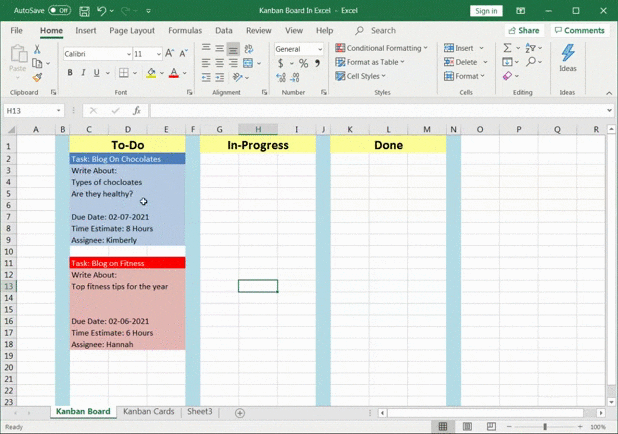
هذا كل شيء. لقد تعلمت أخيرًا كيفية إنشاء لوحة كانبان في Excel! 🙌
ياللروعة! متعب، أليس كذلك؟
ومع ذلك، هناك طريقة يمكنك من خلالها تخطي إنشاء لوحة كانبان في Excel من الصفر.
يمكنك استخدام قالب لوحة كانبان من Excel!
## 3 قوالب مجانية للوحة كانبان لبرنامج Excel
فيما يلي ثلاثة قوالب قابلة للتنزيل قوالب لوحة كانبان التي ستساعدك على البدء على الفور:
1. قالب مخطط التدفق التراكمي لكانبان
إليك قالب Kanban Excel ممتاز لتصور تقدم المشروع.
إن مخطط التدفق التراكمي يمكن أن يساعدك في تحديد أي عوائق محتملة في المشروع. يمكن أن يتضاعف أيضًا كمخطط كانبان لوحة تحكم Excel قالب لك.
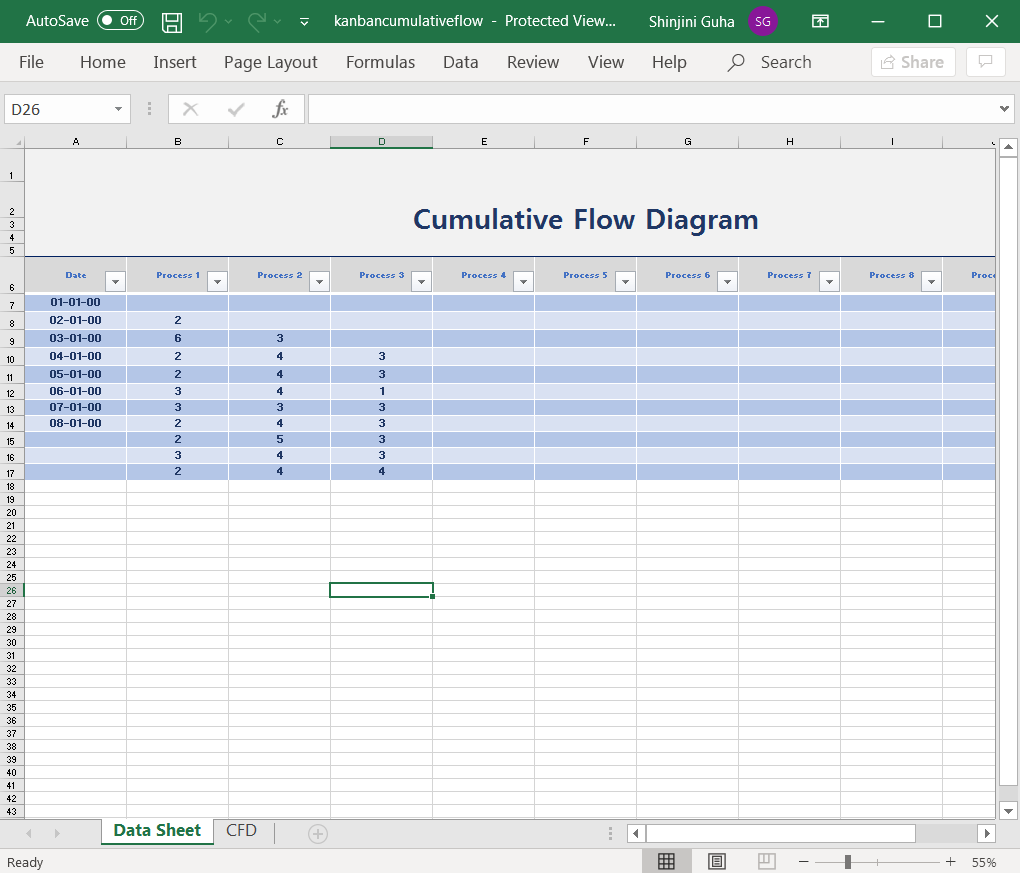 قم بتنزيل قالب مخطط التدفق التراكمي في Excel
قم بتنزيل قالب مخطط التدفق التراكمي في Excel
2. قالب لوحة كانبان الشخصية
إليك خيار تنزيل قالب كانبان إكسل آخر مستوحى من الملاحظات اللاصقة مستوحى من كانبان إكسل.
استخدم هذا القالب البسيط والجميل لإدارة المهام الشخصية بكفاءة.
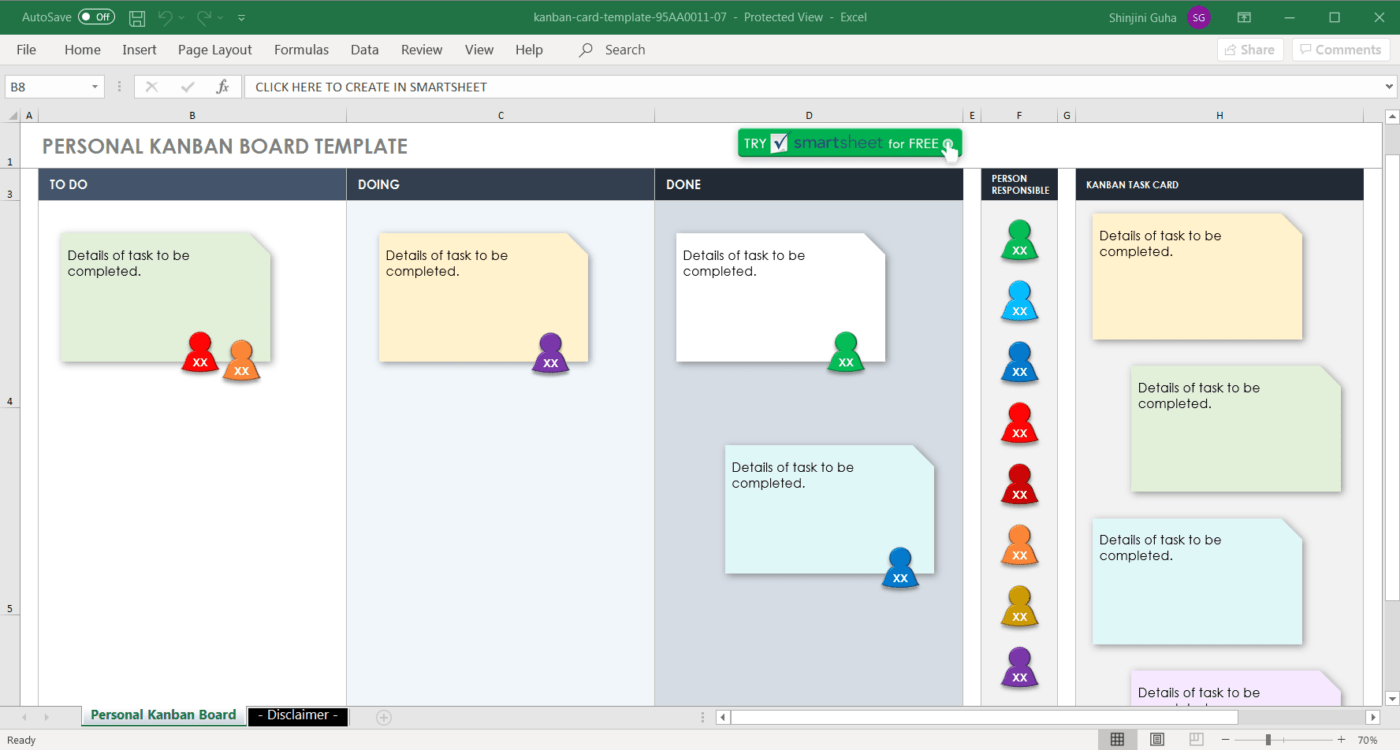 قم بتنزيل قالب لوحة كانبان هذا
قم بتنزيل قالب لوحة كانبان هذا
3. قالب بطاقة كانبان السحب Excel
هذا القالب مثالي لعملية التصنيع، ويساعدك هذا القالب على تصور حركة المنتج داخل نظام الجرد .
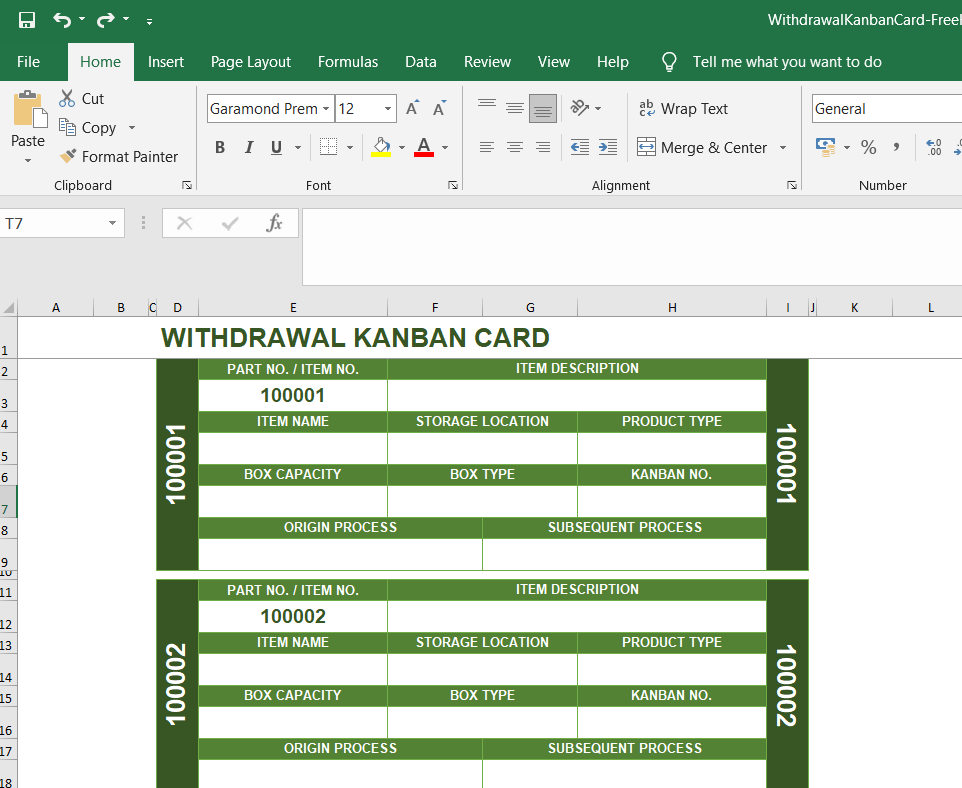 قم بتنزيل قالب بطاقة لوحة كانبان هذه
يمكنك البحث في جوجل عن "قالب كانبان إكسيل" للعثور على المزيد من الخيارات على الويب، بما في ذلك قالب كانبان إكسيل الآلي، وقالب إدارة المشاريع الرشيقة، والمزيد.
قم بتنزيل قالب بطاقة لوحة كانبان هذه
يمكنك البحث في جوجل عن "قالب كانبان إكسيل" للعثور على المزيد من الخيارات على الويب، بما في ذلك قالب كانبان إكسيل الآلي، وقالب إدارة المشاريع الرشيقة، والمزيد.
3 قيود على لوحات كانبان في برنامج إكسل ## 3 قيود على لوحات كانبان في برنامج إكسل
على الرغم من أنه يمكنك إنشاء لوحات كانبان في Excel، إلا أن استخدام Excel لإنشاء لوحات كانبان له عيوبه. إليك بعضها:
1. Excel غير مخصص للوحات كانبان: على الرغم من أنه يمكنك إنشاء لوحة كانبان في Excel، إلا أنها ليست الطريقة الأفضل أو الأكثر فعالية للقيام بذلك. لم يكن برنامج Excel مخصصًا أبدًا لإنشاء لوحات كانبان وإدارتها، لذا فهو غير متقن وصعب الاستخدام.
2. صعوبة إدارة المهام: مع لوحة كانبان في Excel، من الصعب تتبع المهام وتقدمها. من الصعب أيضًا نقل المهام على اللوحة.
3. محدودية التصور: مع اللوحة المستندة إلى Excel، لن تتمكن من الحصول على صورة جيدة لما يبدو عليه سير عملك. هذا لأنه لا يمكنك تصور تقدم المهام وحالتها بسهولة.
4. تستغرق وقتًا طويلاً: قد يستغرق إعداد لوحة كانبان في Excel وقتًا طويلاً، خاصةً إذا كنت ترغب في تخصيصها لمشروعك. يتطلب ذلك نقل المعلومات يدويًا من مستندات أخرى إلى اللوحة.
حل أفضل: إنشاء لوحات كانبان باستخدام ClickUp
ClickUp هو مساعدك الموثوق به دائمًا عندما يتعلق الأمر بإدارة المشاريع. ونعني بذلك من البداية إلى النهاية.
من العصف الذهني من فكرة مشروع إلى إكمال مشاريع ومهام متعددة في الوقت المحدد، ClickUp هنا من أجلك في كل خطوة على الطريق.
والأهم من ذلك، ClickUp هو الوحيد أداة كانبان ستحتاج إليها! طريقة عرض لوحة كانبان في ClickUp هي أفضل طريقة عرض كانبان. يمكنك استخدامه لتنفيذ طريقة كانبان من خلال واجهة السحب والإفلات المريحة.
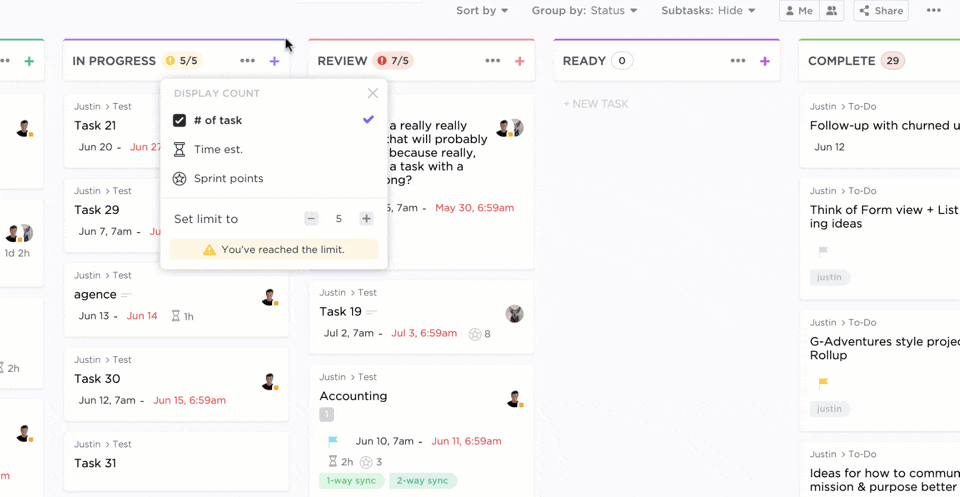
لإضافة طريقة عرض اللوحة، ما عليك سوى النقر على + في شريط طرق عرض المهام، وستجد خيار القيام بذلك.
استخدم طريقة عرض اللوحة لـ
- تصور سير عملك
- رؤية جميع لوحات كانبان الخاصة بك في مكان واحد
- تخصيص حالات سير العمل حسب مجال عملك
- إنشاء المهام وتعيينها بسرعة
- تعيين الأولويات
- إجراء تغييرات مجمعة
- وغير ذلك الكثير
تتيح لك طريقة عرض لوحة ClickUp أيضًا تعيين العمل قيد التقدم أو حد WIP.
ما هذا؟
حد WIP هو جوهر طريقة كانبان. فهو ينشئ قيدًا على عدد عناصر العمل التي يمكن أن توجد في كل عمود أو مرحلة من مراحل كانبان.
بهذه الطريقة، لا تُثقل فريقك بالعمل، مما قد يعيق إنتاجيته أو جودته.
يمكنك حتى إضافة صور الغلاف لبطاقات المهام الخاصة بك لجعلها جميلة!
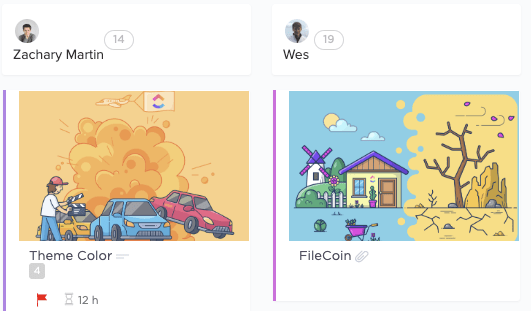
ولكن انتظر... عرض اللوحة هو واحد فقط من بين العديد من المشاهدات نقر فوق العروض!
يمكنك أيضًا الحصول على:
- عرض القائمة :: يقدم نظرة عامة عالية المستوى لجميع مهامك مع خيارات فرز وتجميع وتصفية مرنة
- عرض مخطط جانت البياني :: يتيح لك تخطيط المشاريع وجدولتها وإدارة المهامالتبعيات، عرضالمعالمإلخ.
- عرض التقويم :: يتيح لك تخطيط الموارد وجدولتها وإدارتها في التقويم. يمكنك أيضًا مزامنة التقويم معOutlook,جوجلوApple
- عرض الجدول :: يتيح لك تحويل عملك إلى تنسيق جدول، مما يجعلهالبديل المثالي لبرنامج Excel. مثالي لعرض بيانات شاملة في وقت واحد
لوحات كانبان للفرق #### ClickUp Kanban Boards للفرق
يمكن أن تساعد لوحات كانبان ClickUp Kanban Boards فريقك على إدارة المهام بشكل أكثر فعالية وكفاءة. اختبر هذا قالب لوحة كانبان من ClickUp لمشروع فريقك القادم. إنه سهل التخصيص ويسمح لك بإضافة المهام، وتعديل تواريخ الاستحقاق، وتنظيم المهام في أعمدة والاطلاع على التقدم المحرز في كل مهمة.
يمكنك أيضًا تعيين مهام فردية لأعضاء الفريق أو أعمدة كاملة من المهام في وقت واحد. ابدأ التنظيم اليوم مع لوحات كانبان!

اجمع كل مهامك ومواعيدك النهائية وتفاصيل مشروعك في مكان واحد باستخدام قالب مخطط كانبان البسيط من ClickUp قم بتنزيل قالب لوحة كانبان هذا!
ساعد فريقك على التفوق مع لوحات كانبان ClickUp Kanban Boards!
يمكن أن يكون إنشاء لوحات Kanban Excel الشخصية مفيدًا إذا كنت لا تمانع في كل المتاعب اليدوية. 🙄
الأهم من ذلك، في Excel، أنت لا تعمل مع لوحة كانبان.
أنت تعمل ببساطة مع جدول بيانات.
لماذا تفعل ذلك في حين أن لديك أدوات لوحة كانبان قوية مخصصة على الإنترنت مثل ClickUp؟
سواء كنت مدير مشروع، أو مالك شركة، أو مجرد موظف، استخدم ClickUp لإنشاء لوحات كانبان, إدارة الموارد عرض أعباء العمل أتمتة المهام وغير ذلك الكثير.
كل ذلك من أجل _مجاناً! احصل على ClickUp مجانًا اليوم وقم بالأمور على طريقة كانبان!